通过linksaas插件我们可以在vscode里面直接管理软件项目的任务,缺陷,文档和项目成员状态。
安装插件
通过在vscode在市场里面搜索linksaas即可。

创建.linksaas.yml
在项目根目录下创建.linksaas.yml,设置projectId和accessToken两个值即可。
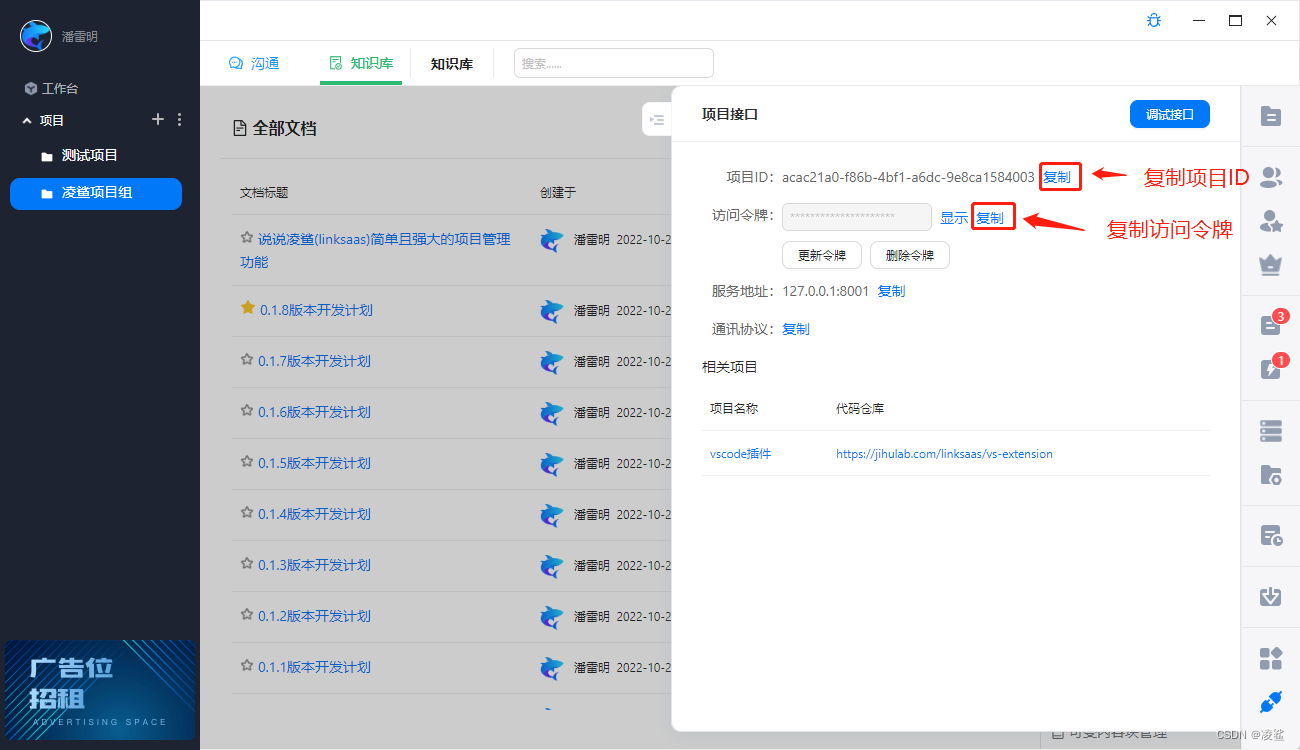
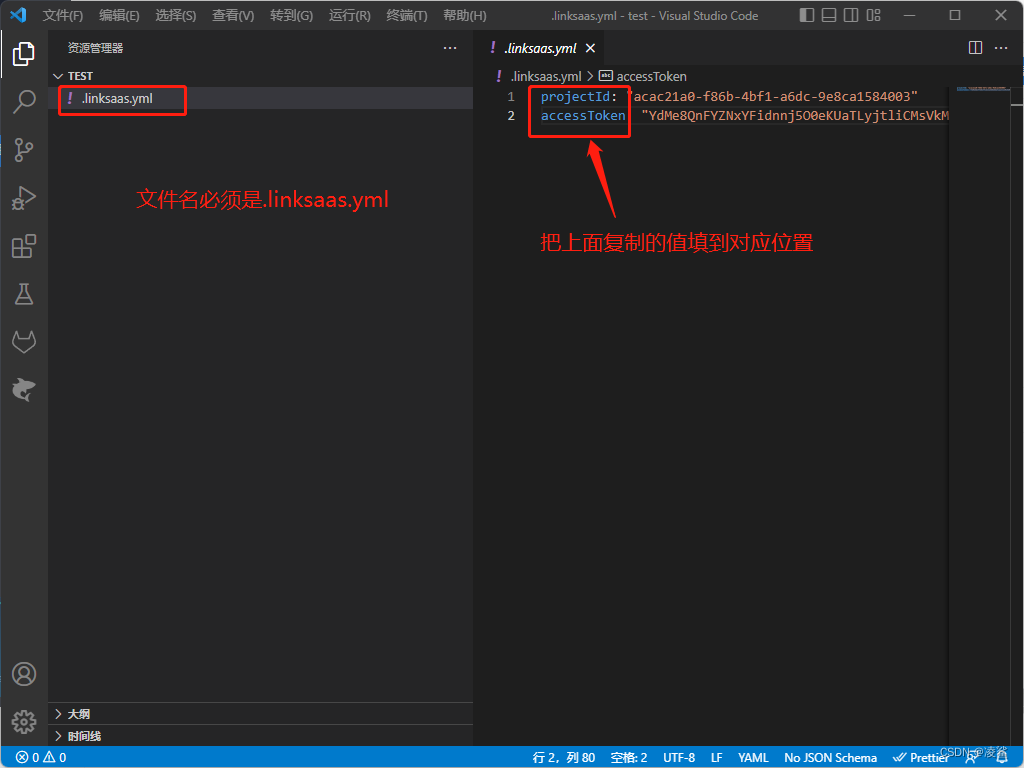
使用插件
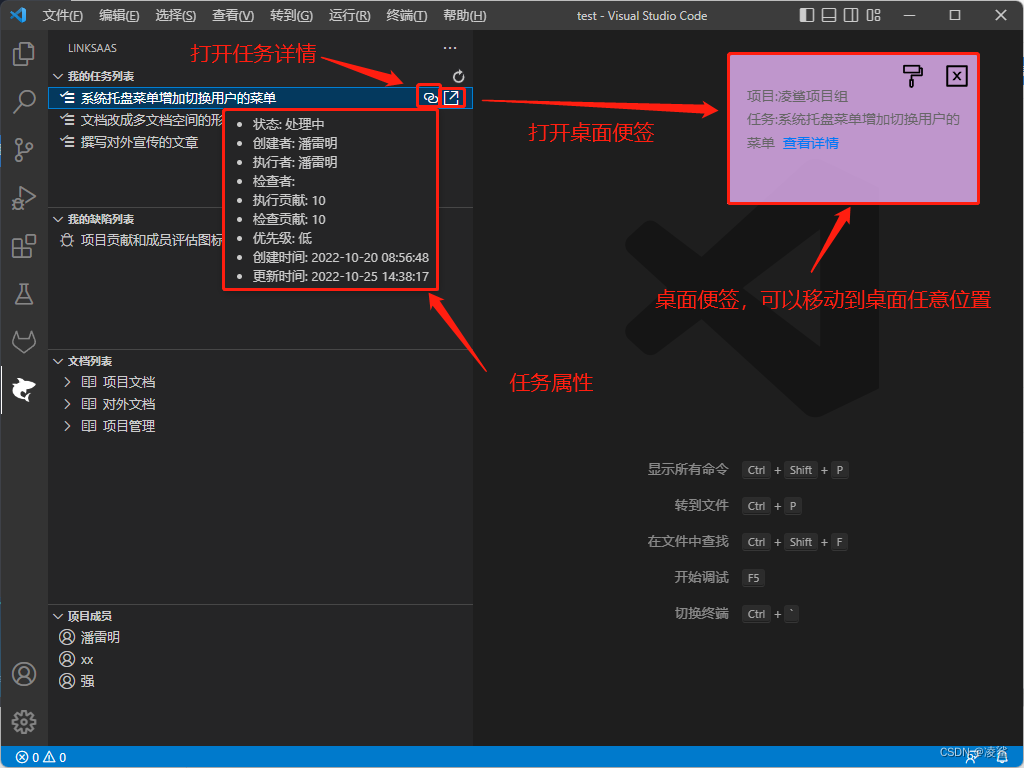
打开详情后,客户端会被唤醒
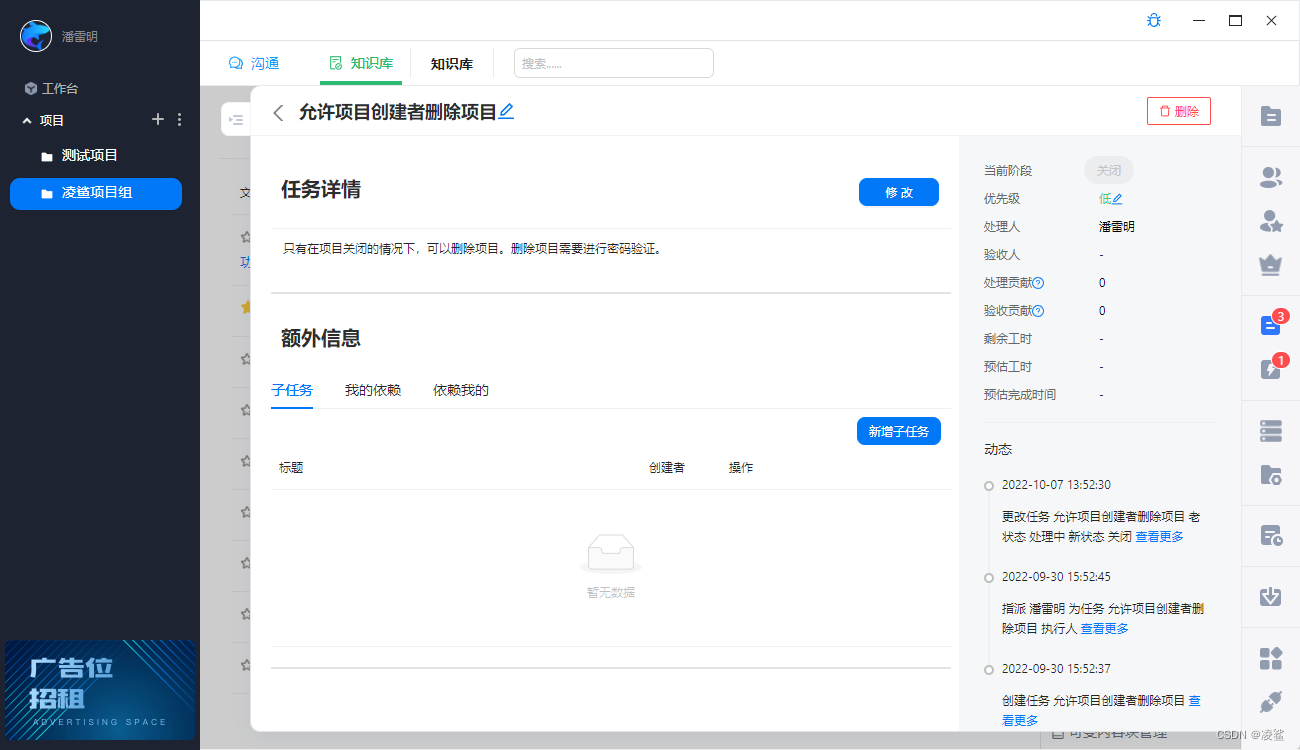
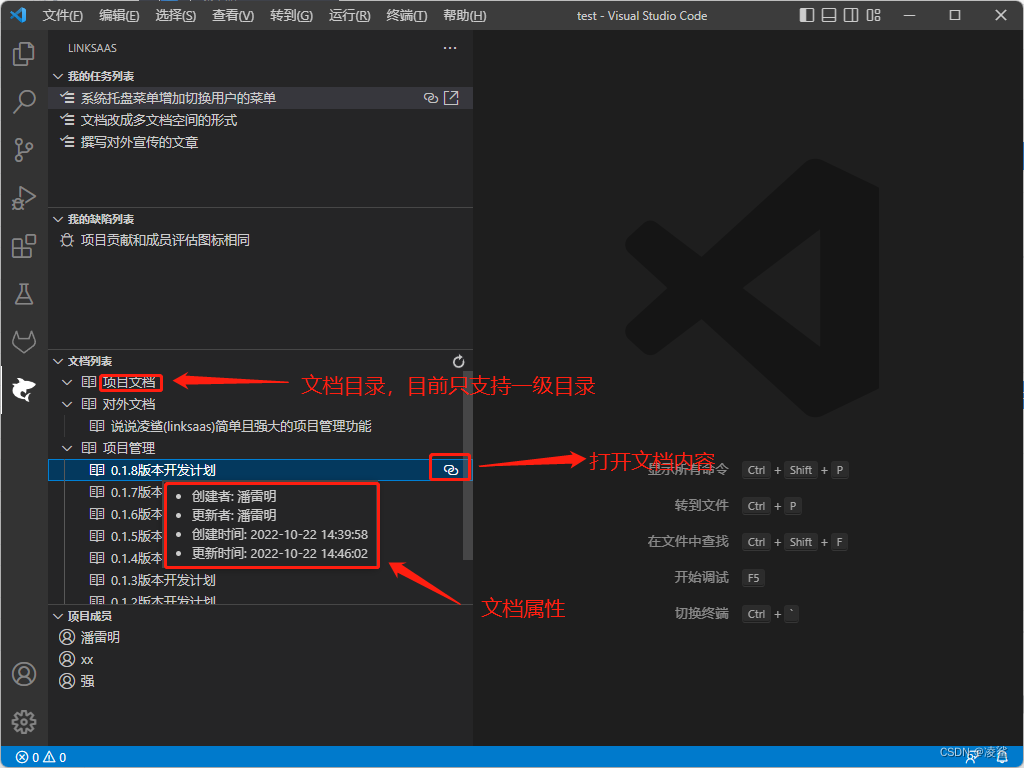
打卡文档内容,客户端会被唤起
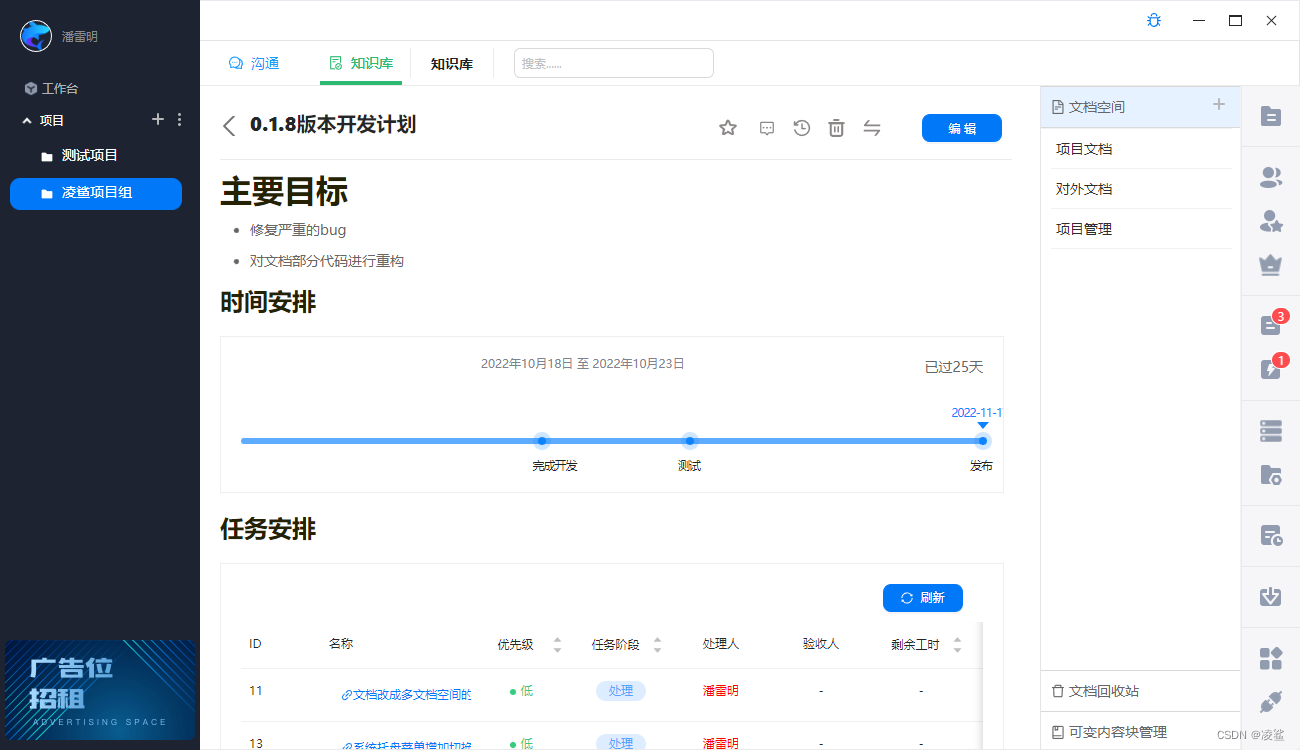
同理成员信息详情,也是唤醒客户端。
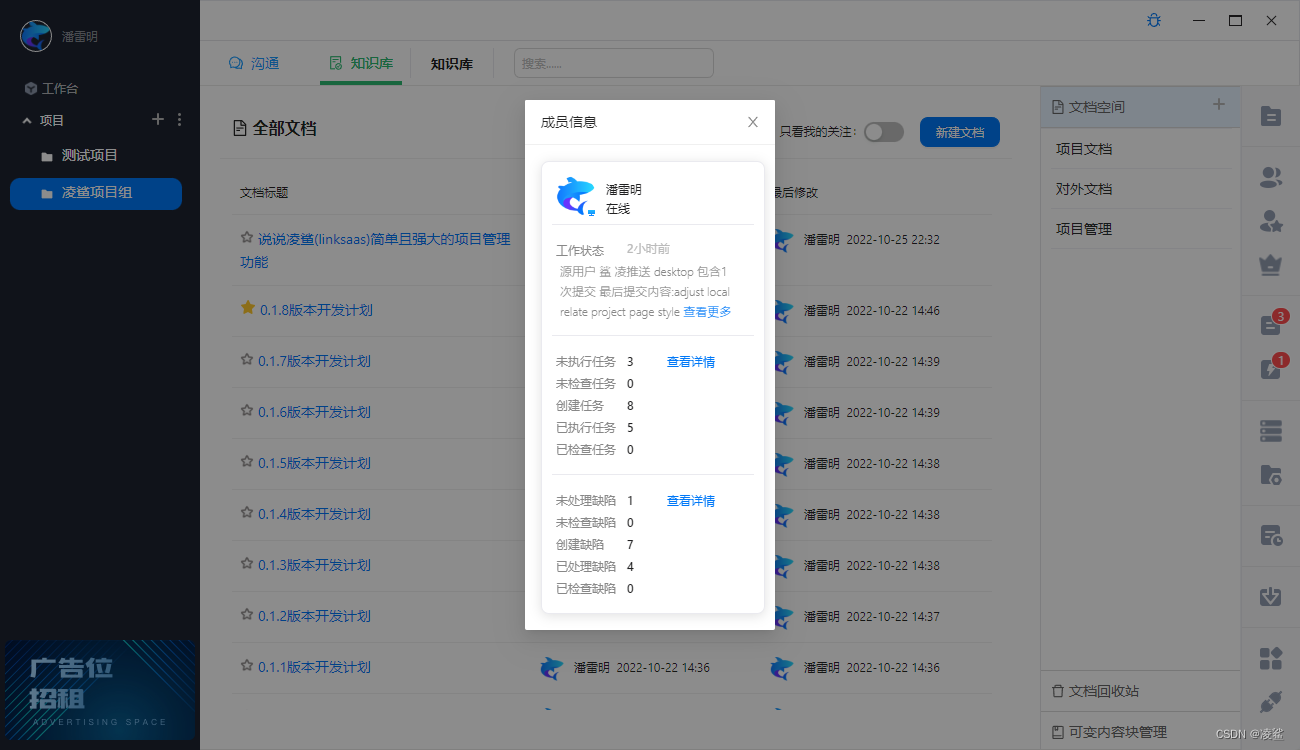
获取凌鲨(linksaas)
你可以从我们的官方网站(凌鲨 软件研发团队信息枢纽)下载已经编译好的版本,也可以自行编译(https://jihulab.com/linksaas/desktop)。我们的客户端是完全开源的,服务端只对云厂商开源。























 2566
2566











 被折叠的 条评论
为什么被折叠?
被折叠的 条评论
为什么被折叠?










